Нещодавно зіткнувся з таким завданням. Колись у мене був свій власний сайт під керуванням CMS Wordpress. Але приблизно через рік користування сайт був покинутий, домен проданий і майданчик на хостингу анульована провайдером за несплату.
Здавалося б, все, сайт пропав безвісти, як в воду канув. Але, в ті далекі часи у мене вистачило розсудливості робити регулярні резервні копії сайту, благо, під Wordpress є кілька плагінів для цієї мети. Зручних і відносяться до розряду "must have".
Порившись в старих листах на поштовій скриньці, я вибрав саму останню за датою резервну копію. Раз вона сама остання, значить ця копія повинна бути найповнішою перед тим моментом, коли сайт перестав існувати. Потім скачав цю копію на свій локальний комп'ютер і став думати, що ж мені з нею робити? Як за допомогою цієї копії відновити сайт на своєму комп'ютері?
Першими моїми кроками були наступні. Резервну копію передбачалося розгорнути на локальному сервері. Найбільш відомим в цьому плані є пакет Denwer. Тому він був викачаний і встановлений на локальну систему. Сам процес установки Denwer в даній статті я описувати не буду, так як в Інтернет є достатня кількість хороших матеріалів на цю тему.
Мною був завантажена нова версія CMS Wordpress - 3.5. Але тільки завантажена - не встановлена. Даний крок буде в подальшій послідовності дій найостаннішим.
Тепер все необхідне для відновлення сайту у мене є. Приступаю до покрокового розгортання локальної копії мого колишнього сайту cifero.ru.
1. Запускаю локальний сервер Denwer. Це можна зробити різними способами, але якщо установка відбувалася в точності за інструкціями самого пакету, то на робочому столі повинні бути три ярлика - "Start Denwer", "Restart Denwer", "Stop Denwer" - які запускають, перезапускають або зупиняють Denwer. Я такими ярликами і скористався, клацнувши мишею на ярлику "Start Denwer". На кілька секунд промайне і зникне вікно терміналу, а в панелі завдань з'явиться значок Denwer'а, який свідчить про те, що локальний сервер запустився і готовий до роботи.

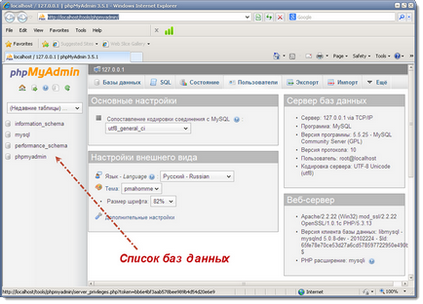
3. Тепер необхідно створити нову базу даних, в якій і буде розгорнуто резервні копії таблиць сайту cifero.ru. Варто заздалегідь обмовитися, що база даних буде в нашому випадку створена порожній, таблиць в ній не буде. Останні будуть взяті з backup'а. Отже, переходжу на вкладку "Бази даних" і створюю нову, ввівши в поле потрібне мені ім'я - cifero. Насправді ім'я може бути будь-яким. Натискаю кнопку "Створити". База даних cifero з'являється в списку:
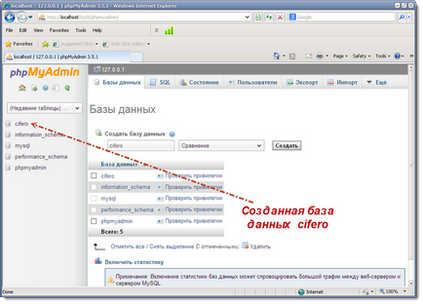
Якщо не виконати вищевказані дії, то імпортована база даних просто не підключитися і відновлення сайту буде неможливо.

Тепер можна імпортувати таблиці в створену порожню базу даних cifero.
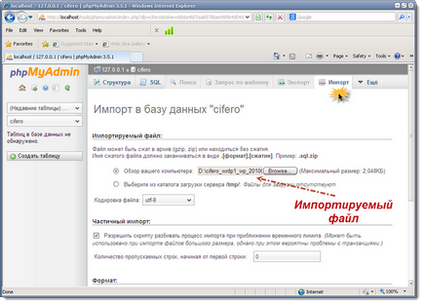
Натискаю кнопку ОК в самому низу вікна. Почнеться процес імпорту. І тут же виникає помилка:

Розташування файлу php.ini я не знаю (а якщо і знав, то забув), тому найпростіше знайти його за допомогою інструменту пошуку TotalCommander:
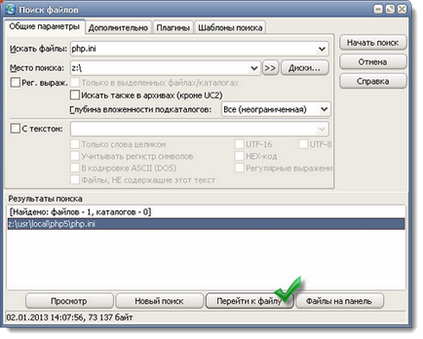
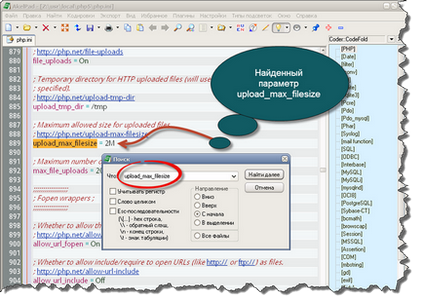
Бачу, що значення за замовчуванням для цього параметра дорівнює 2Мб. Мій розпакований файл резервної копії sql має розмір 3,88Мб. Тому міняю параметр upload_max_filesize на 8 Мб (з запасом). Зберігаю зміни в файлі php.ini і обов'язково пам'ятаю перезапустити Denwer, щоб зміни вступили в силу.
Знову пробую імпортувати таблиці в базу даних cifero. На цей раз операція проходить успішно:
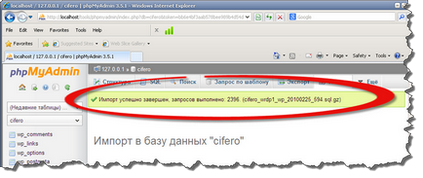
Натискаю на посилання "Змінити" для входу в редагування облікового запису. З'явиться невелика табличка з десятьма рядками. Мені необхідна рядок user_pass. У стовпці "Функція" із списку вибираю алгоритм шифрування MD5. В поле стовпця "Значення" прописаний попередній пароль в зашифрованому вигляді. Очищаю це поле і вводжу туди новий пароль, нехай це буде 123.
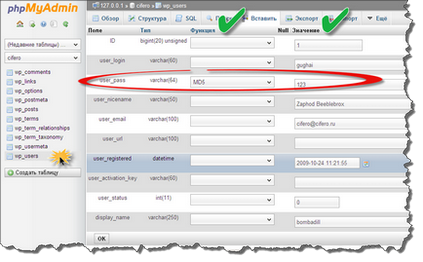
Логін користувача - gughai - залишаю без змін, тільки виписую його окремо, щоб знову не забути. Натискаю кнопку ОК для збереження внесених в таблицю wp_users змін. Знову перезапускати Denwer.
7. Половина справи зроблена. Тепер залишилося тільки встановити саму систему управління контентом Wordpress. При установці створена мною база даних підключиться до цієї CMS.
Відкриваю файловий менеджер (для мене найзручніше працювати з Total Commander), переходжу на локальний диск Z, створений і запущений програмою Denwer. В Total Commander послідовно створюю директорії для майбутньої локальної копії сайту cifero. Спершу створюю директорію home \ cifero.lc. потім ще одну вкладену директорію home \ cifero.lc \ www.
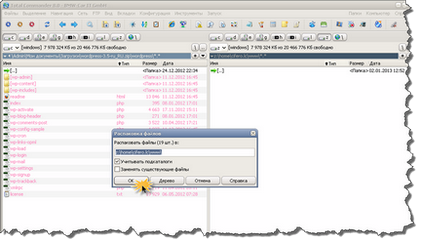
8. перезапускати Denwer за допомогою ярлика "Restart Denwer" на робочому столі. Це необхідно для того, щоб всі зміни, внесені мною - створення бази даних cifero і імпорт в неї таблиць - вступили в силу.
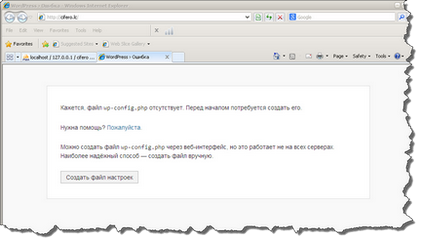
Погоджуюся з покроковим майстром і натискаю кнопку "Створити файл настройок". Після успішного створення файлу налаштувань wp-config.php відкриється вікно, яке є другим кроком при установці Wordpress. Воно не вимагає введення будь-яких даних. Просто тисну кнопку "Вперед".
Третє вікно є, якщо так можна сказати, найголовнішим, так як тут необхідно ввести таку важливу інформацію, як ім'я бази даних, яка буде підключена до встановлюваної системі Wordpress, ім'я користувача (і його пароль) зазначеної бази даних. У моєму випадку я не став ускладнювати завдання і створювати окремого користувача для бази даних cifero. Скористався обліковим записом root, створеної пакетом Denwer за замовчуванням. Так як для цього облікового запису не встановлено пароль, то в поле введення "Пароль" просто стер попереднє значення і залишив його порожнім.
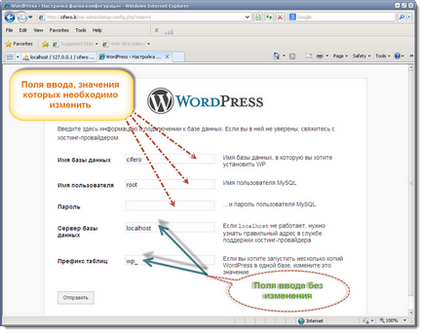
Два останніх поля введення можна залишити без змін, так як сервер бази даних і так розташовується локально (localhost), а префікс підключається бази даних має точно таке ж значення (wp_).
Тисну відправити. Майстер установки відрапортує, що все в порядку, зазначені мною дані вірні і існуюча база даних cifero успішно підключена. Можна запускати установку Wordpress. Натискаю кнопку "Запустити установку".
У браузері з'явитися повідомлення про те, що: "Ви вже встановили WordPress. Для перевстановлення, будь ласка, спочатку очистіть старі таблиці в базі даних". Натискаю на кнопку "Увійти". Відкриється звичайне вікно для входу в адміністративну панель Wordpress. Вводжу логін користувача - gughai, і пароль (який я змінив) - 123.
Відкриється ще одне вікно з попередженням про те, що необхідно оновити бази даних:
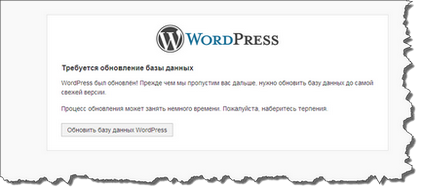
Погоджуюся з пропозицією. Після повідомлення про те, що: "База даних WordPress успішно оновлена!" тисну кнопочку "Продовжити".
Відкриється панель адміністратора Wordpress. Червоним буде яскраво висвітлений напис про те, що: "ПОМИЛКА: Директорія тим або порожня, або не існує. Переконайтеся, що дистрибутив встановлено повністю". Що ж, даний факт, крім відсутності полігонів, буде причиною білого екрану сайту.
Переходжу в пункт меню "Записи" і бачу те, заради чого все і затівалося - записи, записи, записи. Вгорі шапка сайту з таким романтичним назвою. )))
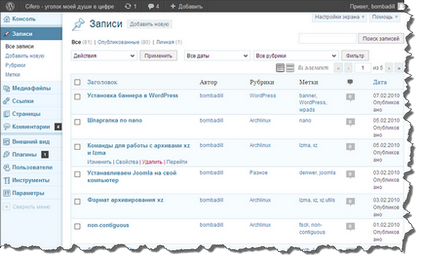
Будь-який запис можна відкрити, відредагувати або зберегти в іншому місці комп'ютера. Або перенести на діючий сайт.
На цьому поставлену задачу вважаю виконаним. ))